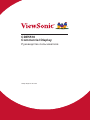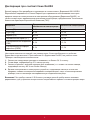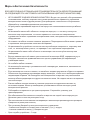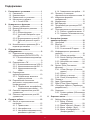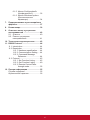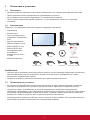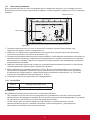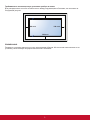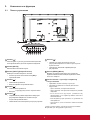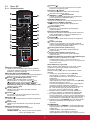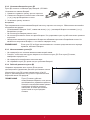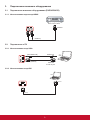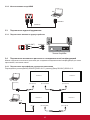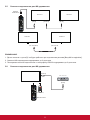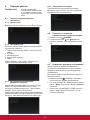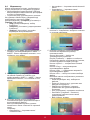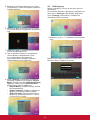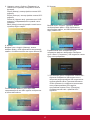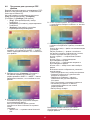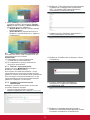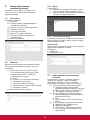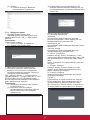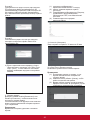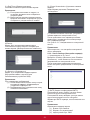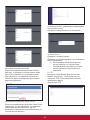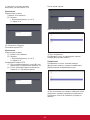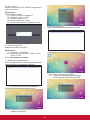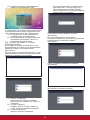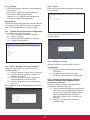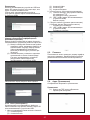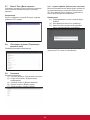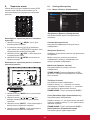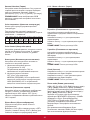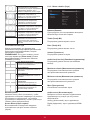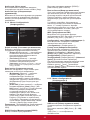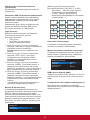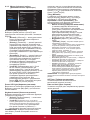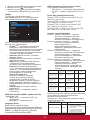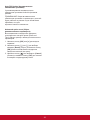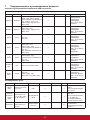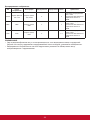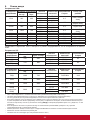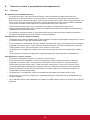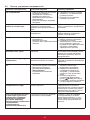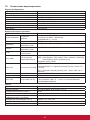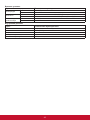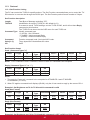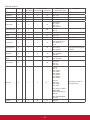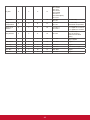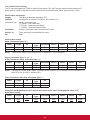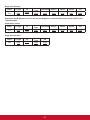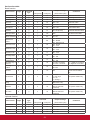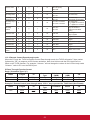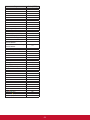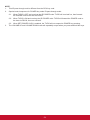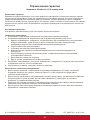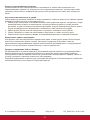ViewSonic CDE5510-S Руководство пользователя
- Категория
- Телевизоры и мониторы
- Тип
- Руководство пользователя
Это руководство также подходит для

CDE5510
Commercial Display
Руководство пользователя
Номер модели: VS17215

Благодарим вас за выбор продукции
ViewSonic!
Более 30 лет компания ViewSonic является ведущим поставщиком решений
для визуализации и стремится превосходить ожидания потребителей в
технологическом совершенстве, инновациях и простоте. Компания ViewS-
onic считает, что ее продукция должна приносить пользу окружающим. Мы
уверены, что приобретенное вами изделие ViewSonic будет служить вам
безотказно.
Еще раз благодарим Вас за выбор продукции ViewSonic.

i
Информация о соответствии
ПРИМЕЧАНИЕ. В этом разделе описаны требования по всем подключениям и положения.
Данные о подтвержденных приложениях находятся на отметках паспортных табличек и
соответствующих метках устройства.
Соответствие требованиям Федеральной комиссии по связи
США (FCC)
Данное устройство соответствует требованиям Части 15 Правил FCC. Работа должна
соответствовать следующим двум условиям: (1) данные устройства не могут являться
источниками вредных помех, и (2) данные устройства должны работать в условиях помех,
включая те, которые могут вызывать сбои в работе.
Настоящее оборудование прошло испытания, показавшие его соответствие ограничениям,
относящимся к части 15 правил Федеральной комиссии по средствам связи для цифровых
устройств класса B. Эти ограничения были введены с тем, чтобы в разумных пределах
обеспечить защиту от нежелательных и вредных помех в жилых районах. Настоящее
оборудование генерирует, использует и может излучать радиоволны, и в случае установки
с нарушением правил и использования с нарушением инструкций может создавать
помехи на линиях радиосвязи. Однако и в случае установки с соблюдением инструкций
не гарантируется отсутствие помех. Если данное оборудование создает вредные помехи
при приеме радио- и телевизионных программ, что можно определить путем выключения/
выключения данного устройства, пользователю предлагается попытаться устранить помехи,
предприняв следующие меры:
• переориентировать или переместить приемную антенну;
• увеличить расстояние между устройством и приемником;
• подключить устройство к электрической розетке или цепи, не используемой для питания
приемника;
• проконсультироваться с продавцом или с теле- радиомастером.
Предупреждение: Вы предупреждены, что изменения, не подтвержденные стороной,
которая несет ответственность за соответствие требованиям, могут лишить вас права
использовать устройство.
CAN ICES-3 (A)/NMB-3(A)
Внимание! Это прибор класса A. В бытовых условиях данный прибор может вызывать
радиопомехи, для устранения которых может потребоваться принять соответствующие меры.
Соответствие СЕ для европейских стран
Устройство соответствует Директиве по электромагнитной совместимости 2014/30/
EU и Директиве по низкому напряжению 2014/35/EU.

ii
Декларация про соответствие RoHS2
Данный продукт был разработан и произведен в соответствии с Директивой 2011/65/EU
Европейского парламента и Совета Европы про ограничение использования некоторых
вредных веществ в электрическом и электронном оборудовании (Директива RoHS2), он
также соответствует максимальным значениям концентрации, предложенным Техническим
Комитетом Адаптации Европейской Комиссии (TAC):
Вещество
Предложенная
максимальная концентрация
Фактическая концентрация
Свинец (Pb) 0,1% < 0,1%
Ртуть (Hg) 0,1% < 0,1%
Кадмий (Cd) 0,01% < 0,01%
Гексавалентный хром (Cr
6+
) 0,1% < 0,1%
Полиброминатные бифенилы
(PBB)
0,1% < 0,1%
Полиброминантные эфиры
дифенила (PBDE)
0,1% < 0,1%
Некоторые компоненты изделий, как указано выше, были освобождены от действия
Директивы в соответствии с Приложением III к Директивам RoHS2, как указано ниже:
Примеры освобожденных компонентов:
1. Свинец как легирующая присадка к алюминию, не более 0,4 % по весу.
2. Сплав меди, содержащий до 4 % свинца по весу.
3. Свинец в припоях с высокой температурой плавления (т.е. сплавы на основе свинца,
содержащие по весу 85 % или более свинца).
4. Детали электрических и электронных устройств, содержащие свинец в стекле или
керамике, помимо изоляционной керамики в конденсаторах, напр. пьезоэлектрические
приборы, или в стеклянную или керамическую соединения матрицы.
Внимание! Это прибор класса A. В бытовых условиях данный прибор может вызывать
радиопомехи, для устранения которых может потребоваться принять соответствующие меры.

iii
Меры обеспечения безопасности
ДЛЯ ОБЕСПЕЧЕНИЯ ОПТИМАЛЬНОЙ ПРОИЗВОДИТЕЛЬНОСТИ ОБРАТИТЕ ВНИМАНИЕ
НА СЛЕДУЮЩЕЕ ПРИ НАСТРОЙКЕ И ИСПОЛЬЗОВАНИИ ЦВЕТНОГО МОНИТОРА ЖКД:
• НЕ СНИМАЙТЕ ЗАДНЮЮ КРЫШКУ МОНИТОРА. Внутри нет деталей, обслуживаемых
пользователем, поэтому открытие или снятие крышек может привести к поражению
электрическим током и другим рискам. Для проведения технического обслуживания
обращайтесь к квалифицированным специалистам.
• Не допускайте проливания жидкостей на корпус или использования монитора вблизи
воды.
• Не вставляйте какие-либо объекты в отверстия корпуса, т.к. они могут коснуться
контактов под напряжением, что может привести к опасным или смертельным
случаям или вызвать поражение электрическим током, возгорание или неисправность
оборудования.
• Не ставьте на кабель питания тяжелые предметы. Повреждение кабеля может привести
к поражению электрическим током или возгоранию.
• Не располагайте устройство на склоне или неустойчивую поверхность, подставку или
стол, т.к. монитор может упасть, что приведет к его серьезным повреждениям.
• Не располагайте какие-либо объекты на мониторе и не используйте монитор вне
помещения.
• Внутри люминесцентной лампы, расположенной в мониторе ЖКД, содержится ртуть.
Следуйте законам или правилам местного органа управления для надлежащей
утилизации лампы.
• Не сгибайте кабель питания.
• Не используйте монитор в условиях высокой температуры, влажности, запыленности
или маслянистости.
• Если монитор или стекло сломано, не касайтесь жидких кристаллов и будьте осторожны.
• Обеспечьте надлежащую вентиляцию вокруг монитора, чтобы тепло могла рассеиваться
надлежащим образом. Не блокируйте вентиляционные отверстия и не располагайте
монитор вблизи радиатора или других источников тепла. Не кладите ничего на верхнюю
часть монитора.
• Разъем кабеля питания является главным средством отсоединения системы от
источника питания. Монитор необходимо устанавливать вблизи легкодоступной
электрической розетки.
• Соблюдайте осторожность при транспортировке. Сохраняйте упаковку для
транспортировки.
• Для обеспечения безопасности очищайте отверстия на задней части корпуса для
удаления грязи и пыли не реже раза в год.
• При постоянном использовании охлаждающего вентилятора рекомендуется протирать
отверстия не реже раза в месяц.
• При установке батарей пульта дистанционного управления:
- совместите батареи в соответствии с метками (+) и (-) внутри;
- сначала совместите метку (-) батареи внутри.
• Срок службы устройства – 3 года.

iv
ВНИМАНИЕ!
Немедленно отсоедините монитор от электрической розетки и обратитесь к услугам
квалифицированного специалиста в следующих случаях.
• Кабель питания или вилка повреждены.
• Внутрь монитора попала жидкость или посторонние предметы.
• Монитор попал под дождь или намок.
• Монитор уронили или поврежден корпус.
• Монитор работает ненормально при обращении с ним в соответствии с инструкциями по
эксплуатации.
Рекомендованное использование
ВНИМАНИЕ!
• Для обеспечения оптимальной производительности дайте устройству 20 минут
прогреться.
• Периодически давайте глазам отдохнуть, сфокусировавшись на объекте на расстоянии
не менее 5 футов. Мигайте чаще.
• Расположите монитор под углом 90° к окнам и другим источникам освещения для
минимизации бликов и отражений.
• Очищайте поверхность монитора ЖКД с помощью безворсовой, неабразивной ткани.
Старайтесь не использовать любые чистящие растворы или стеклоочистители!
• Отрегулируйте параметры яркости, контрастности и резкости монитора для улучшения
читабельности.
• Старайтесь не отображать неподвижные изображения на мониторе в течение
длительного времени во избежание сохранения изображения на экране (эффекты
остаточного изображения).
• Регулярно проверяйте зрение.
Эргономика
Для максимальной реализации преимуществ эргономики рекомендуется следовать
следующим инструкциям.
• Со стандартными сигналами используйте предустановленные параметры размера и
положения.
• Используйте предустановленную настройку цвета.
• Используйте сигналы, отличные от чересстрочных.
• Не используйте основной синий цвет на темном фоне, т.к. он трудноразличим и может
утомлять глаза из-за недостаточной контрастности.

v
Содержание
4.1.4. Завершение настройки .... 12
4.2. Просмотр с помощью
подключенного видеоисточника 12
4.3. Изменение формата
изображения ............................... 12
4.4. Медиаплеер ................................ 13
4.5. Веб-браузер ................................ 14
4.6. Программа для просмотра PDF-
файлов ........................................ 16
4.7. Пользовательское приложение . 17
4.7.1. Работа с экранным меню: 17
4.7.2. Задание Пользовательское
приложение ....................... 17
5. Настройка (режим
администратора) ............................... 18
5.1. Настройка.................................... 18
5.2. Ethernet ........................................ 18
5.2.1. DHCP ................................. 18
5.2.2. Статический IP-адрес ...... 18
5.3. Информационно-рекламный
дисплей ....................................... 18
5.3.1. Общие настройки ............. 19
5.3.2. Server Settings (Настройки
сервера) ............................ 21
5.3.3. Настройки источника........ 24
5.3.4. Защита .............................. 26
5.4. System Tools (Системные
функции) ...................................... 26
5.4.1. «Clear Storage» (Очистить
память) .............................. 26
5.4.2. Сброс ................................. 26
5.4.3. Импорт и экспорт .............. 26
5.4.4. Clone (Клонировать) ........ 27
5.5. Показать ...................................... 27
5.6. Apps (Приложения) ..................... 27
5.7. Date & Time (Дата и время) ....... 28
5.8. «Developer options» (Параметры
разработчика) ............................ 28
5.9. Сведения .................................... 28
5.9.1. System updates (Обновление
системы) ............................ 28
6. Экранное меню .................................. 29
6.1. Settings (Настройки) .................. 29
6.1.1. Меню «Picture»
(Изображение) .................. 29
6.1.2. Меню «Screen» (Экран) ... 30
6.1.3. Меню «Audio» (Звук) ........ 31
6.1.4. Меню «Conguration1»
(Конфигурация1) .............. 32
1. Распаковка и установка ..................... 1
1.1. Распаковка .................................... 1
1.2. Комплектация ............................... 1
1.3. Примечания по установке ............ 1
1.4. Настенная установка .................... 2
1.4.1. Сетка VESA ......................... 2
2. Компоненты и функции ..................... 4
2.1. Панель управления ...................... 4
2.2. Входные/выходные разъемы ....... 5
2.3. Пульт ДУ ........................................ 6
2.3.1. Общие функции .................. 6
2.3.2. Установка батарей в пульт
ДУ ........................................ 7
2.3.3. Использование пульта ДУ . . 7
2.3.4. Рабочий диапазон пульта
ДУ ........................................ 7
2.4. Использование приемника ДУ и
индикатора питания .................... 8
3. Подключение внешнего
оборудования ...................................... 9
3.1. Подключение внешнего
оборудования (DVD/VCR/VCD) ... 9
3.1.1. Использование видеовхода
HDMI .................................... 9
3.2. Подключение к ПК ........................ 9
3.2.1. Использование входа VGA 9
3.2.2. Использование входа DVI . . 9
3.2.3. Использование входа
HDMI .................................. 10
3.3. Подключение
аудиооборудования .................... 10
3.3.1. Подключение внешнего
аудиоустройства ............... 10
3.4. Подключение нескольких
дисплеев с последовательной
конфигурацией ........................... 10
3.4.1. Подключение интерфейсов
управления дисплеями .... 10
3.5. Сквозное подключение для ИК-
управления ..................................11
3.6. Сквозное подключение для ИК-
управления ..................................11
4. Порядок работы ................................ 12
4.1. Запуск и первоначальная
настройка .................................... 12
4.1.1. Приветствие ...................... 12
4.1.2. Настройка сети ................. 12
4.1.3. Настройка информационно-
рекламного дисплея ......... 12

vi
6.1.5. Меню «Conguration2»
(Конфигурация 2) ............. 32
6.1.6. Меню «Advanced option»
(Дополнительные
параметры) ....................... 34
7. Поддерживаемые мультимедийные
форматы ............................................. 37
8. Режим входа ...................................... 39
9. Очистка и поиск и устранение
неисправностей ................................ 40
9.1. Очистка ....................................... 40
9.2. Поиск и устранение
неисправностей .......................... 41
10. Технические характеристики .......... 42
11. RS232 Protocol ................................... 44
11.1. Introduction .................................. 44
11.2. Description ................................... 44
11.2.1. Hardware specication ..... 44
11.2.2. Communication Setting .... 44
11.2.3. Command Message
Reference .......................... 44
11.3. Protocol ........................................ 45
11.3.1. Set-Function Listing .......... 45
11.3.2. Get-Function Listing ......... 49
11.3.3. Remote Control Pass-
through mode ..................... 52
12. Прочая информация ......................... 55
Служба поддержки .............................. 55
Ограниченная гарантия ...................... 56

vii
Данные по Авторским правам
© Корпорация ViewSonic
®
, 2018. С сохранением всех прав.
ViewSonic, логотип с тремя птицами, OnView, ViewMatch и ViewMeter являются
зарегистрированными торговыми марками корпорации ViewSonic.
ENERGY STAR
®
является зарегистрированной торговой маркой Агентства по охране
окружающей среды (EPA), США.
Ограничение ответственности: корпорация ViewSonic не несет ответственности ни за какие
технические или редакторские ошибки, равно как и за недостаточность информации в
данном документе; ViewSonic также не несет ответственности за побочный или косвенный
ущерб, связанный с использованием настоящего документа, а также с характеристиками и
эксплуатацией изделия.
С целью постоянного совершенствования своей продукции, корпорация ViewSonic оставляет
за собой право на изменение характеристик изделия без предварительного уведомления.
Information in this document may change without notice.
Без предварительного письменного разрешения корпорации ViewSonic запрещается
копирование, воспроизведение или передача настоящего документа, полностью или
частично, любыми способами и с любой целью.
Регистрация изделия
Для получения технической поддержки и дополнительной информации об изделии
рекомендуется зарегистрировать ваше изделие через Интернет на вебсайте:
www.viewsonic.com.
Программа ViewSonic
®
Wizard (программа поддержки изделия) на поставляемом компакт-
диске также позволяет распечатать форму регистрации, которую вы можете выслать по
почте или факсу в компанию ViewSonic.
Справочная информация
Наименование изделия:
Номер модели:
Номер документа:
Серийный номер:
Дата покупки:
CDE5510
ViewSonic Commercial Display
VS17215
CDE5510_UG_RUS Rev. 1A 12-20-17
Утилизация продукта по истечении срока эксплуатации
Компания ViewSonic заботится о состоянии окружающей среды и обязуется направить
все свои усилия на создание экологически чистых условий работы и жизни. Компания
признательна за ваш вклад в более «умные» и экологически чистые информационные
технологии. Для получения дополнительной информации посетите веб-сайт компании
ViewSonic.
США и Канада: http://www.viewsonic.com/company/green/recycle-program/
Европа: http://www.viewsoniceurope.com/eu/support/call-desk/
Тайвань: http://recycle.epa.gov.tw/recycle/index2.aspx

1
1. Распаковка и установка
1.1. Распаковка
• Данное устройство упаковано в картонную коробку вместе со стандартными принадлежностями.
• Любые дополнительные принадлежности упаковываются отдельно.
• Из-за размера и веса дисплея перемещать его рекомендуется вдвоем.
• После открытия картонной коробки убедитесь, что все содержимое на месте и в хорошем
состоянии.
1.2. Комплектация
Убедитесь, что содержимое упаковки содержит следующие компоненты.
• ЖК-монитор
• Компакт-диск
• Пульт дистанционного
управления с батареями
AAA
• Краткое руководство
• Кабель питания (1,8 м)
• Кабель RS232 (1,8 м)
• Кабель RS232 для
последовательного
шлейфового
подключения (2,4 мм –
2,4 мм)
• Кабель ИК-датчика
* The supplied power cord varies depending on destination.
For EU For China
For North America For UK
Remote Control
and AAA Batteries
RS232 Cable RS232 daisy chain cable
CD ROM
Quick Start Guide
IR sensor cable
ПРИМЕЧАНИЯ:
• Для всех других регионов используйте кабель питания, соответствующий напряжению переменного
тока электрической розетки, который был одобрен и соответствует требованиям по технике
безопасности определенной страны.
• Сохраните упаковку и упаковочный материал для транспортировки дисплея.
1.3. Примечания по установке
• Из-за высокого потребления питания всегда используйте штекер, предназначенный специально
для данного устройства. Если требуется удлинение кабеля, обратитесь к сервисному агенту.
• Устройство следует устанавливать на плоской поверхности во избежание опрокидывания.
Необходимо поддерживать расстояние между задней частью устройства и стеной для надлежащей
вентиляции. НЕ устанавливайте устройство на кухне, в ванной и любых других местах с высокой
влажностью, чтобы не сократить срок службы электронных компонентов.
• Устройство может нормально работать только на высоте не более 3000 м. При установке на высоте
более 2000 м устройство может работать ненадлежащим образом.

2
1.4. Настенная установка
Для установки дисплея на стене необходимо иметь стандартный комплект для установки на стене.
Рекомендуется использовать монтажный интерфейс, соответствующий стандарту UL1678 в Северной
Америке.
Защитный лист
Подставка
Сетка VESA
1. Положите защитный лист на столе, в который был завернут дисплей при упаковке, под
поверхностью экрана, чтобы не поцарапать его.
2. Убедитесь, что имеются все принадлежности для крепления дисплея (настенное крепление,
потолочное крепление, настольная подставка и т.д.).
3. Следуйте инструкциям комплекта крепления основания. Несоблюдение надлежащих инструкций по
креплению может привести к повреждению оборудования или травме пользователя или человека,
выполняющего установку. Гарантия на изделие не распространяется на повреждения, вызванные
ненадлежащей установкой.
4. Закрепите настенное крепление на дисплее установочными винтами M4 (длиной на 10 мм более
толщины монтажного кронштейна) и надежно их затяните.
5. Масса прибора без основания составляет 15,96 кг. В ходе испытаний прибор и его монтажные
детали были неподвижны. Применять только кронштейн для настенного крепления, указанный
в номенклатуре лаборатории по технике безопасности Underwriters Laboratories, Inc. (UL Listed
устройство) с минимальной массой/нагрузкой: 15,96 кг.
6. Установка в портретную ориентацию не поддерживается.
1.4.1. Сетка VESA
Модель Размеры креплений VESA
CDE5510 400 (В) x 400 (Ш) мм, 400 (В) x 200 (В) мм
Осторожно!
Во избежание падения дисплея выполните следующие действия.
• При установке на стене или потолке рекомендуется устанавливать дисплей с металлическими
кронштейнами, имеющимися в продаже. Для получения дополнительной информации об установке
см. руководство, прилагаемое к соответствующим кронштейнам.
• Чтобы снизить риск получения травм или повреждения от падения дисплея в случае
землетрясения или другого стихийного бедствия, проконсультируйтесь у производителя
кронштейнов относительно места расположения.

3
Требования по вентиляции при установке прибора в нишах
Для распределения теплоты оставьте место между окружающими объектами, как показано на
следующем рисунке.
100 mm 100 mm
100 mm
100 mm
ПРИМЕЧАНИЯ:
Проводите установку дисплея на стене надлежащим образом. Мы не несем ответственности за
установку, выполненную непрофессиональными техниками.

4
2. Компоненты и функции
2.1. Панель управления
MUTE INPUT
MENU
1 2 3 4 5 6 7 8
9
1
Кнопка [ ]
Используйте эту кнопку для включения дисплея
или переключения дисплея в режим ожидания.
2
Кнопка [MUTE]
Включение/отключение звука.
3
Кнопка [INPUT] (Входной сигнал)
Выбор источника входного сигнала.
• Используется в качестве кнопки [OK] в
экранном меню.
4
Кнопка [ ]
• Увеличение громкости
• Вход в подменю в экранном меню
5
Кнопка [ ]
• Уменьшение громкости
• Возврат
к предыдущему меню в экранном меню
6
Кнопка [ ]
• Перемещение рамки выделения вверх для
регулировки выбранного элемента при
открытом экранном меню.
• Увеличение
значений параметров при регулировке.
7
Кнопка [ ]
• Переместите рамку выделения вниз для
регулировки выбранного элемента при открытом
экранном меню.
• Уменьшение
значений параметров при
регулировке.
8
Кнопка [MENU] (Меню)
Возврат в предыдущее меню при открытом
экранном меню или активация экранного меню,
если оно закрыто.
9
Датчик сигнала с пульта ДУ и индикатор
статуса питания
• Принимает сигналы команд с пульта ДУ.
• Указывает на рабочее состояние дисплея без
модуля OPS:
- Горит зеленым, если дисплей включен
- Горит красным, если дисплей находится в режиме
ожидания
- Если включена функция {SCHEDULE}
(Расписание), этот индикатор мигает желтым и
зеленым цветом
- Если индикатор горит красным, это указывает на
неисправность
- Отключается, если отключено главное питание
дисплея
*Чтобы улучшить работу пульта ДУ, используйте кабель
ИК-датчика. (См. инструкции в пункте 3.5.)

5
2.2. Входные/выходные разъемы
PC LINE IN
VGA IN
USB 3.0
USB 2.0
AUDIO OUT
MICRO SD
11
17
12
13
15
14
16
1 32 5
4 6
7 98 10
HDMI 1 IN HDMI 2 IN
IR-IN IR-OUT
RJ45
RS232
OUT
RS232
IN
DVI IN
1
Вход АС
Вход питания переменного тока от электрической
розетки.
2
ГЛАВНЫЙ ВЫКЛЮЧАТЕЛЬ ПИТАНИЯ
Используется для включения/выключения
главного питания.
3
/
4
ВЫХОД И ВХОД ИНТЕРФЕЙСА RS232
Сетевой выход/вход RS232C для функции
сквозного канала.
5
RJ-45
Функция управления локальной сетью для
использования сигнала ДУ с центра управления.
6
Выход ИК /
7
Вход ИК
Выход/вход ИК-сигнала для функции сквозного
канала.
ПРИМЕЧАНИЯ:
• Датчик сигнала с пульта ДУ не будет работать
при подключении разъема [Вход ИК-
интерфейса].
• Для получения информации об удаленном
управлении аудио-/видеоустройствами с
помощью дисплея см. стр. 14 или раздел
«Сквозное подключение для ИК-управления».
8
ВХОД DVI-D
Видеовход DVI-D.
9
Вход HDMI1 /
10
Вход HDMI2
Входное аудио-/видеогнездо HDMI.
11
Вход VGA (D-Sub)
Видеовход VGA.
12
ЛИНЕЙНЫЙ ВХОД С КОМПЬЮТЕРА
Аудиовход для источника сигнала VGA (3,5-мм
стереогнездо).
13
AUDIO OUT
Аудиовыход на внешнее аудио-видеоустройство.
14
Порт USB-2 /
15
Порт USB-1
Подключите запоминающее устройство USB
16
Карта памяти Micro SD
Подключите карту памяти Micro SD
17
ПРОТИВОКРАЖНЫЙ ЗАМОК
Используется для безопасности и
предотвращения кражи.

6
9
Кнопка [ ]
Эта кнопка служит
для
перемещения вниз рамки
выделения в экранном меню.
10
Кнопка [ ] MUTE
Нажмите для включения или выключения
функции отключения звука.
11
Кнопки COLOR
Служат для выбора функций или параметров
(только для входа «Медиаплеер»).
12
[ЦИФРОВЫЕ] кнопки
Служат для ввода текста при настройке сети.
13
Кнопка [FORMAT] (Формат)
Нажмите для переключения форматного
соотношения экрана.
14
Кнопка [EXIT]
Нажмите для отображения предыдущего
экранного меню.
15
Кнопка [INFO] (Сведения)
Нажмите для включения/выключения экранного
меню информации, которое отображается в
правом верхнем углу экрана.
16
Кнопка [ ]
Нажмите для увеличения значения в экранном
меню.
17
Кнопка [OPTION]
Служит для перехода к доступным в данный
момент параметрам, меню изображения и звука
(только для входа «Медиаплеер»).
18
Кнопка увеличения громкости [+]
Нажмите для повышения уровня вывода
аудиосигнала.
19
Кнопка уменьшения громкости [–]
Нажмите для уменьшения уровня вывода
аудиосигнала.
20
21
Кнопка [ID SET] (Установка идентификатора)
Если дисплей установлен в составе
матрицы
(видеостены), эта кнопка служит для
установки идентификационного ключа для управления
каждым дисплеем..
Идентификатор пульта ДУ
Можно задать идентификатор пульта ДУ, чтобы
управлять пультом ДУ одним из нескольких
различных дисплеев.
Нажмите кнопку [ID]. Красный индикатор мигнет
дважды.
1. Нажмите и удерживайте кнопку [ID SET]
как минимум 1 секунду, чтобы ввести
идентификационный код. Загорится красный
индикатор.
Чтобы выйти из режима установки
идентификатора, снова нажмите кнопку [ID SET]
.
Красный индикатор погаснет.
С помощью цифровых кнопок [0] – [9] выберите
дисплей, которым требуется управлять.
Например,нажмите кнопки [0] и [1] для дисплея
№ 1 или кнопки [1] и [1] для дисплея № 11.
Доступны числа в диапазоне [01] – [255].
2. Бездействие в течение 10 секунд приведет к
выходу из режима установки идентификатора.
3. В случае ошибочного нажатия не цифровой
кнопки подождите 1 секунду после выключения и
последующего включения красного индикатора, а
затем нажмите необходимую цифровую кнопку.
4. Нажмите кнопку [ID ENTER] для подтверждения.
Красный индикатор мигнет дважды, а затем
погаснет.
ПРИМЕЧАНИЕ.
• Нажмите кнопку [NORMAL]. Зеленый индикатор
мигнет дважды, указывая, что дисплей работает
нормально.
Чтобы выбрать идентификационный
номер дисплея, необходимо установить
идентификационный номер для каждого дисплея.
2.3. Пульт ДУ
2.3.1. Общие функции
1
13
20
14
15
16
17
18
19
2
3
4
5
6
7
8
9
11
10
12
21
1
Кнопка [ПИТАНИЕ]
Нажмите для включения дисплея из режима
ожидания. Нажмите еще раз для отключения и
возврата в режим ожидания.
2
Кнопки [ВОСПРОИЗВЕДЕНИЕ]
Управление воспроизведением мультимедийных
файлов (только для входа «Медиаплеер»)
3
Кнопка [ SOURCE] (Источник)
Нажмите для вызова меню источника
видеосигнала. С помощью кнопок [
] или
[ ] выберите один источник видеосигнала:
Displayport, DVI-D, VGA, HDMI1, HDMI2,
Медиаплеер, Браузер или Просмотрщик PDF.
Нажмите кнопку [OK].
4
Кнопка [MENU]
Нажмите для включения или выключения
экранного меню.
5
Кнопка [ ]
Эта кнопка служит
для
перемещения вверх рамки
выделения в экранном меню.
6
Кнопка [ ]
Нажмите для уменьшения значения в экранном
меню.
7
Кнопка [OK]
Нажмите для активации настройки в экранном
меню.
8
Кнопка [ADJUST] (Настойка)
Нажмите, чтобы запустить функцию
авторегулировки.
ПРИМЕЧАНИЕ. Эту кнопку можно использовать
только для входа VGA.

7
2.3.2. Установка батарей в пульт ДУ
Пульт ДУ питается с помощью двух батарей 1,5 В AAA.
Установка или замена батарей
1. Нажмите и сдвиньте крышку для ее открытия.
2. Совместите батареи в соответствии с метками
(+) и (-) внутри батарейного отсека.
3. Установите крышку на место.
Осторожно!
При неправильном использовании батарей они могут протечь или лопнуть. Обязательно выполняйте
следующие инструкции.
• Устанавливайте батареи “AAA”, совместив метки (+) и (–) на каждой батарее со знаками (+) и (–)
батарейного отсека.
• Не используйте батареи разного типа.
• Не используйте вместе новые и старые батареи. Это укорачивает срок службы или может привести
к протечке.
• Немедленно извлекайте разряженные батареи во избежание протечки в батарейном отсеке. Не
касайтесь электролита батареи, т.к. это может повредить кожу.
ПРИМЕЧАНИЕ. Если пульт ДУ не будет использоваться в течение продолжительного периода
времени, извлеките батареи.
2.3.3. Использование пульта ДУ
• Не подвергайте его сильным механическим воздействиям.
• Следите, чтобы вода или другие жидкости не попали на пульт ДУ. Если пульт ДУ намок,
немедленно протрите его.
• Не подвергайте воздействию тепла или пара.
• Не открывайте пульт ДУ, кроме как для установки батарей.
2.3.4. Рабочий диапазон пульта ДУ
Направьте переднюю часть пульта ДУ на датчик
дистанционного управления дисплея при нажатии кнопки.
Используйте пульт ДУ на расстоянии менее 10 м/33
фута от датчика дисплея, под углом по горизонтали или
вертикали менее 30 градусов.
ПРИМЕЧАНИЕ. Пульт ДУ может работать
ненадлежащим образом, если датчик
дистанционного управления дисплея
находится под воздействием прямых
солнечных лучей или сильного
освещения, а также при наличии
препятствия на пути передачи
сигнала.
30 30

8
2.4. Использование приемника ДУ и индикатора питания
1. Выдвиньте линзу, чтобы улучшить работу пульта ДУ и обзор индикатора питания.
2. Уберите линзу вверх перед монтажом дисплея в видеостену.
3. Выдвигайте и задвигайте линзу до щелчка.
Нажмите вверх, чтобы убрать
линзу
Потяните вниз, чтобы выдвинуть
линзу

9
3. Подключение внешнего оборудования
3.1. Подключение внешнего оборудования (DVD/VCR/VCD)
3.1.1. Использование видеовхода HDMI
DVD / VCR / VCD
HDMI 1 IN HDMI 2 IN
HDMI Out
[HDMI IN]
PC
PC LINE IN
VGA IN
[VGA IN]
[VGA AUDIO IN]
VGA Out
D-Sub 15 pin
Audio Out
PC
DVI Out
[DVI IN]
DVI IN
3.2. Подключение к ПК
3.2.1. Использование входа VGA
DVD / VCR / VCD
HDMI 1 IN HDMI 2 IN
HDMI Out
[HDMI IN]
PC
PC LINE IN
VGA IN
[VGA IN]
[VGA AUDIO IN]
VGA Out
D-Sub 15 pin
Audio Out
PC
DVI Out
[DVI IN]
DVI IN
3.2.2. Использование входа DVI
DVD / VCR / VCD
HDMI 1 IN HDMI 2 IN
HDMI Out
[HDMI IN]
PC
PC LINE IN
VGA IN
[VGA IN]
[VGA AUDIO IN]
VGA Out
D-Sub 15 pin
Audio Out
PC
DVI Out
[DVI IN]
DVI IN

10
3.2.3. Использование входа HDMI
PC
HDMI 1 IN HDMI 2 IN
HDMI Out
[HDMI IN]
AUDIO OUT
Stereo Amplier
[AUDIO OUT] Audio In
DISPLAY 1
PC
DISPLAY 2
[RS-232C IN]
[RS-232C]
[RS-232C OUT] [RS-232C IN]
3.3. Подключение аудиооборудования
3.3.1. Подключение внешнего аудиоустройства
PC
HDMI 1 IN HDMI 2 IN
HDMI Out
[HDMI IN]
AUDIO OUT
Stereo Amplier
[AUDIO OUT] Audio In
DISPLAY 1
PC
DISPLAY 2
[RS-232C IN]
[RS-232C]
[RS-232C OUT] [RS-232C IN]
3.4. Подключение нескольких дисплеев с последовательной конфигурацией
Можно подключить несколько дисплеев для создания последовательной конфигурации для таких
приложений, как панель меню.
3.4.1. Подключение интерфейсов управления дисплеями
Подсоедините разъем [Выход RS232C] DISPLAY 1 к разъему [Вход RS232C] DISPLAY 2.
PC
HDMI 1 IN HDMI 2 IN
HDMI Out
[HDMI IN]
AUDIO OUT
Stereo Amplier
[AUDIO OUT] Audio In
DISPLAY 1
PC
DISPLAY 2
[RS-232C IN]
[RS-232C]
[RS-232C OUT] [RS-232C IN]
DISPLAY 1
PC
DISPLAY 2
[RJ-45] [RS-232C OUT] [RS-232C IN]
[RJ-45]
[IR IN]
External
IR Receiver
[IR IN]
[IR OUT]
DISPLAY 1
DISPLAY 2
[RS-232C OUT] [RS-232C IN]
DISPLAY 1 DISPLAY 2

11
3.5. Сквозное подключение для ИК-управления
DISPLAY 1
PC
DISPLAY 2
[RJ-45] [RS-232C OUT] [RS-232C IN]
[RJ-45]
[IR IN]
External
IR Receiver
[IR IN]
[IR OUT]
DISPLAY 1
DISPLAY 2
[RS-232C OUT] [RS-232C IN]
DISPLAY 1 DISPLAY 2
ПРИМЕЧАНИЕ.
1. Датчик сигнала с пульта ДУ не будет работать при подключении разъема [Вход ИК-интерфейса].
2. Сквозное ИК-подключение поддерживает до 9 дисплеев.
3. Последовательное ИК-подключение по интерфейсу RS232 поддерживает до 9 дисплеев.
3.6. Сквозное подключение для ИК-управления
DVD / VCR / VCD
(DVD / VCR / VCD)
Remote Control
[IR OUT]
[IR IN]
Страница загружается ...
Страница загружается ...
Страница загружается ...
Страница загружается ...
Страница загружается ...
Страница загружается ...
Страница загружается ...
Страница загружается ...
Страница загружается ...
Страница загружается ...
Страница загружается ...
Страница загружается ...
Страница загружается ...
Страница загружается ...
Страница загружается ...
Страница загружается ...
Страница загружается ...
Страница загружается ...
Страница загружается ...
Страница загружается ...
Страница загружается ...
Страница загружается ...
Страница загружается ...
Страница загружается ...
Страница загружается ...
Страница загружается ...
Страница загружается ...
Страница загружается ...
Страница загружается ...
Страница загружается ...
Страница загружается ...
Страница загружается ...
Страница загружается ...
Страница загружается ...
Страница загружается ...
Страница загружается ...
Страница загружается ...
Страница загружается ...
Страница загружается ...
Страница загружается ...
Страница загружается ...
Страница загружается ...
Страница загружается ...
Страница загружается ...
Страница загружается ...
Страница загружается ...
Страница загружается ...
-
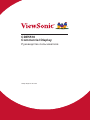 1
1
-
 2
2
-
 3
3
-
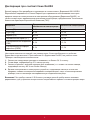 4
4
-
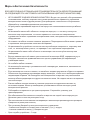 5
5
-
 6
6
-
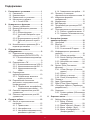 7
7
-
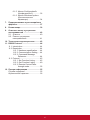 8
8
-
 9
9
-
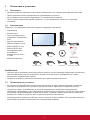 10
10
-
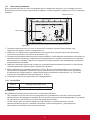 11
11
-
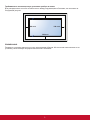 12
12
-
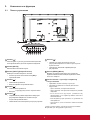 13
13
-
 14
14
-
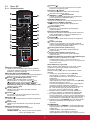 15
15
-
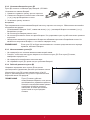 16
16
-
 17
17
-
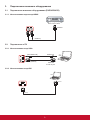 18
18
-
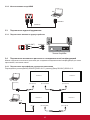 19
19
-
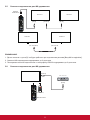 20
20
-
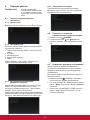 21
21
-
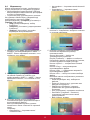 22
22
-
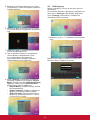 23
23
-
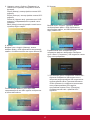 24
24
-
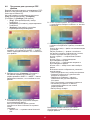 25
25
-
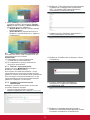 26
26
-
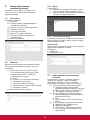 27
27
-
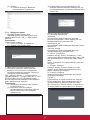 28
28
-
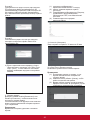 29
29
-
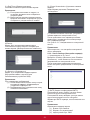 30
30
-
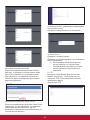 31
31
-
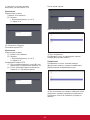 32
32
-
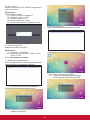 33
33
-
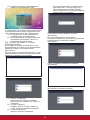 34
34
-
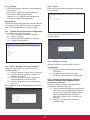 35
35
-
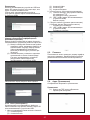 36
36
-
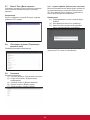 37
37
-
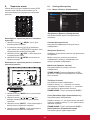 38
38
-
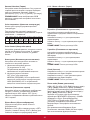 39
39
-
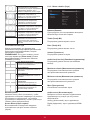 40
40
-
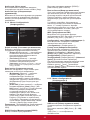 41
41
-
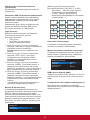 42
42
-
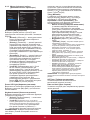 43
43
-
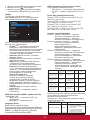 44
44
-
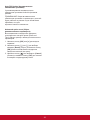 45
45
-
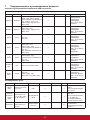 46
46
-
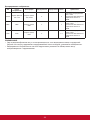 47
47
-
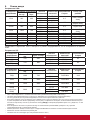 48
48
-
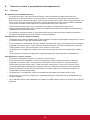 49
49
-
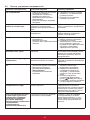 50
50
-
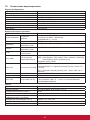 51
51
-
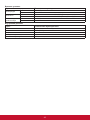 52
52
-
 53
53
-
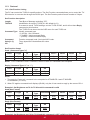 54
54
-
 55
55
-
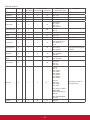 56
56
-
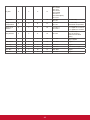 57
57
-
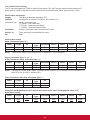 58
58
-
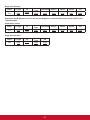 59
59
-
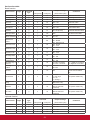 60
60
-
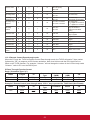 61
61
-
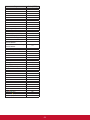 62
62
-
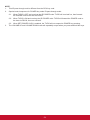 63
63
-
 64
64
-
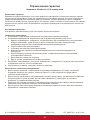 65
65
-
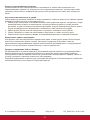 66
66
-
 67
67
ViewSonic CDE5510-S Руководство пользователя
- Категория
- Телевизоры и мониторы
- Тип
- Руководство пользователя
- Это руководство также подходит для
Задайте вопрос, и я найду ответ в документе
Поиск информации в документе стал проще с помощью ИИ
Похожие модели бренда
-
ViewSonic CDE6510-S Руководство пользователя
-
ViewSonic CDE4600-L-S Руководство пользователя
-
ViewSonic CDE5010 Руководство пользователя
-
ViewSonic CDM5500R-S Руководство пользователя
-
ViewSonic CDM5500T-S Руководство пользователя
-
ViewSonic CDM4300T-S Руководство пользователя
-
ViewSonic CDE4320-S Руководство пользователя
-
ViewSonic CDE7520-W Руководство пользователя
-
ViewSonic CDE3202 Руководство пользователя
-
ViewSonic CDX5562 Руководство пользователя